Faturamento
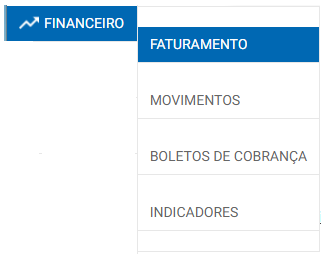
O módulo Faturamento é responsável por gerenciar, emitir, editar e excluir as faturas e parcelas que serão geradas. De uma forma simples e direta, você poderá visualizar as parcelas que estão pendentes ou as que estão em dia, bem como as que já foram pagas. E as principais operações são: Pesquisa e Cadastro de Faturas. Na tela principal do submenu Faturamento são apresentadas todas as parcelas que estão em aberto, elas são ordenadas pela data de emissão, além disso, é apresentado o nome do cliente, a forma de pagamento e o valor da parcela. Também é mostrado o valor que está em atraso, quando foi pago o último boleto, o saldo total e uma breve descrição.
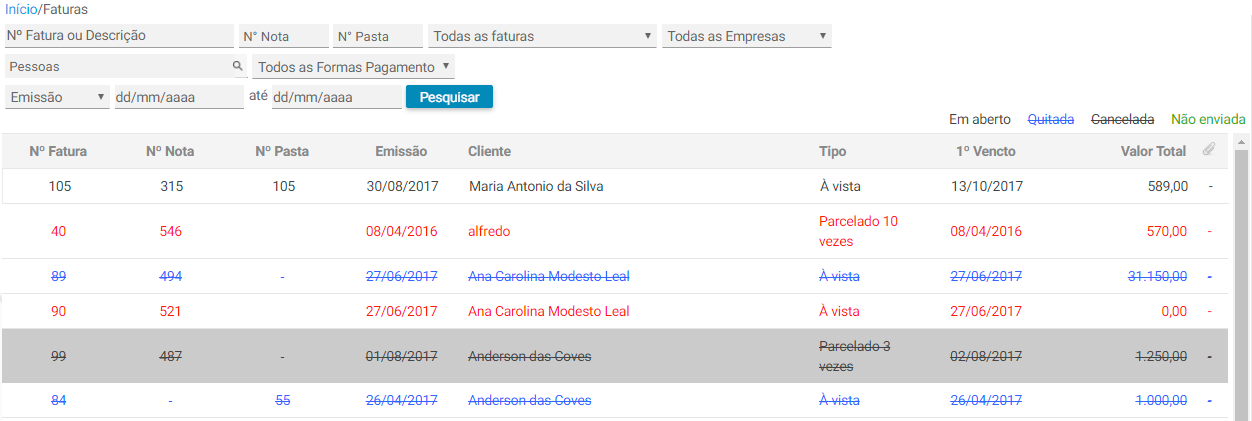
Pesquisa
Para efetuar a busca por uma fatura de um determinado cliente, você aplicará os filtros de pesquisa, como a imagem abaixo demonstra.

Clique em PESQUISAR para obter a lista desejada, lembrando que não é necessário preencher todos os campos para efetuar a busca.
Clicando sobre uma das faturas, a mesma será aberta, onde pode ser conferido todas as informações referentes a fatura, número, tipo, emissão, situação, total de parcelas, cliente e outros.
Clicando em  será aberto a aba do extrato com os movimentos referentes aquela fatura:
será aberto a aba do extrato com os movimentos referentes aquela fatura:

Clicando em Visualizar Carnê será apresentado um carnê com os boletos referentes aquela fatura, caso não tenha carnê gerado será apresentado o link Gerar carnê, onde poderá ser gerado um carnê para todas as parcelas que estão nesta fatura, clicando em Confirmar sera gerado o carnê.
Clicando no ícone ITENS será aberto a aba informando sobre os itens que fazem parte da fatura, Caso seja alterado o valor de algum dos itens, o valor das parcelas será alterado igualmente, após alterações clicar em SALVAR.
Clicando no ícone PARCELAS será aberto uma aba com as parcelas referentes, de acordo com a cor que aparecer na parcela é possível verificar se ela está vencida, pendente, quitada, cancelada ou não enviada.
Clicando em uma parcela será apresentada as informações.
No ícone  é possível verificar os boletos ou emiti-los.
é possível verificar os boletos ou emiti-los.
Clicando em Visualizar Boleto será apresentado boleto gerado e no ícone E-mail será aberto a aba para enviar e-mails de cobrança ou com o boleto para o cliente.
Clicando em Cancelar Parcela a mesma será cancelada, se houver boleto em aberto nesta parcela, primeiramente deve-se cancelar o boleto para depois conseguir cancelar a parcela.
Clicando no ícone Nota Fiscal será aberto a aba de notas fiscais.
Obs.: Para realizar a emissão de boletos e notas fiscais pelo sistema é preciso contactar o Suporte.
Em Arquivos poderão ser salvos os arquivos referentes a está parcela, onde será aberta a aba de ARQUIVOS, os arquivos salvos nas parcelas de faturas ficaram salvos respectivamente em seus movimentos no Extrato.
Created with the Personal Edition of HelpNDoc: Free EPub and documentation generator